არ შეგიძლიათ გამოიყენოთ ორმაგი ბრჭყალები მხოლოდ ღილაკზე დაჭერით Shift გასაღები + გასაღებები ერთად? ზოგიერთმა მომხმარებელმა განმარტა, რომ მათ არ შეუძლიათ აკრეფონ ორმაგი ბრჭყალები ნიშანზე ორმაგი დაჭერის გარეშე Shift + [‘] გასაღებები ორჯერ. ამ პრობლემის გადაჭრა რამდენიმე მარტივია. უბრალოდ მიჰყევით ამ გამოსწორებებს პრობლემის მოსაგვარებლად.
Workarounds -
1. კლავიატურის კომპიუტერიდან გამოყოფა. ჩართეთ სხვა კომპიუტერი და შეეცადეთ აკრიფოთ [“] იქ აღნიშნავს.
2. Რესტარტი სისტემა ერთხელ. შემდგომი შემოწმება.
შეკეთება 1 - წაშალეთ კლავიატურის ყველა განლაგება, გარდა US QWERTY
ამ საკითხის წინაშე կանգնած მიზეზი არის ის, რომ იყენებთ აშშ-საერთაშორისო კლავიატურას.
1. დაჭერა ვინდოუსის გასაღები + I გახსნას პარამეტრები.
2. შემდეგ, დააჭირეთ ღილაკს "დრო და ენა”პარამეტრები.

3. უბრალოდ დააჭირეთ ღილაკს ”Ენა”პარამეტრების მარცხენა სარკმელზე.
4. გადაახვიეთ "ენის" განყოფილებაში და დააჭირეთ ღილაკს "ინგლისური (შეერთებული შტატები)”ენის პაკეტი.
5. შემდეგ, დააჭირეთ ღილაკს ”Პარამეტრები“.

6. თუ აშშ (QWERTY) კლავიატურის განლაგება მიუწვდომელია, შემდეგ დაამატეთ იგი.
მის დასამატებლად დააჭირეთ ღილაკს „კლავიატურის დამატება“.
აირჩიეთ "აშშ (QWERTY)”კლავიატურა.

8. ამის შემდეგ, ჩვენი შემდეგი ამოცანა იქნება კლავიატურის სხვა განლაგების ამოღება აშშ (QWERTY)
მაგალითად, ჩემს კომპიუტერში იყო კლავიატურის კიდევ ერთი განლაგება, ასე რომ, მე დააჭირე ღილაკს ”შეერთებული შტატები-საერთაშორისო”კლავიატურა.
9. შემდეგ, დააჭირეთ ღილაკს ”ამოღება”კლავიატურის კომპიუტერიდან ამოსაღებად.
ანალოგიურად წაშალეთ კლავიატურის ყველა სხვა განლაგება, გარდა აშშ (QWERTY).
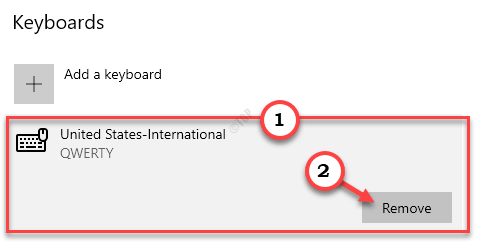
დახურეთ პარამეტრები.
შეეცადეთ აკრიფოთ [“] კლავიატურის გამოყენებით.
ფიქსის 2 - ამოიღეთ და დააინსტალირეთ აშშ – ს კლავიატურა
თქვენ უნდა ამოიღოთ აშშ – ს კლავიატურა თქვენი კომპიუტერიდან და კიდევ ერთხელ დააინსტალიროთ იგი.
1. დააჭირეთ ღილაკს ვინდოუსის გასაღები + I გასაღებები ერთად.
2. შემდეგ, დააჭირეთ ღილაკს ”დრო და ენა”პარამეტრები.

3. მარცხენა მხარეს, უბრალოდ დააჭირეთ ღილაკს ”Ენა”პარამეტრები.
4. ახლა, მარჯვენა მხარეს, გადადით "ენის" განყოფილებაში, დააჭირეთ ღილაკს "ინგლისური (შეერთებული შტატები)”ენის პაკეტი.
5. შემდეგ, დააჭირეთ ღილაკს ”Პარამეტრები“.

6. გადაახვიეთ ქვემოთ, რომ იპოვოთ კლავიატურის პარამეტრები. შემდეგ, დააჭირეთ ღილაკს ”კლავიატურის დამატება“.
7. ამ სიიდან აირჩიეთ ნებისმიერი კლავიატურა, გარდა „US QWERTY“ (ჩვენ შევარჩიეთ „ირლანდიური QWERTY”კლავიატურა).
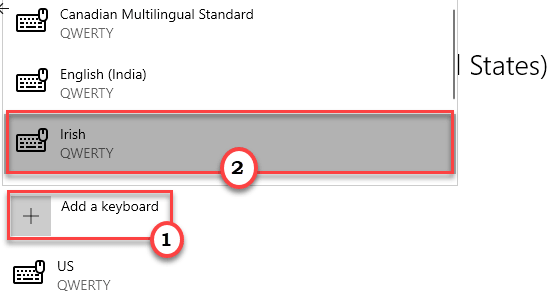
8. შემდეგ, დააჭირეთ ღილაკს "აშშ QWERTY”კლავიატურა.
9. ამის შემდეგ დააჭირეთ ღილაკს ”ამოღება”კლავიატურის პარამეტრების ამოსაღებად.
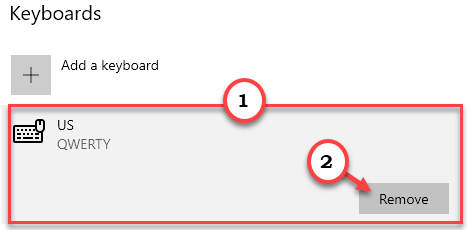
10. კლავიატურის ამოღების შემდეგ, დააჭირეთ ღილაკს "კლავიატურის დამატება" კიდევ ერთხელ.
11. ამის შემდეგ, აირჩიეთ "შეერთებული შტატები-საერთაშორისოl ”სიიდან.
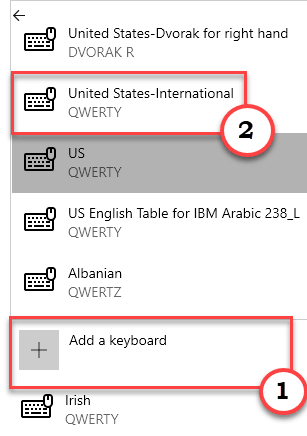
დახურეთ პარამეტრების ფანჯარა. გახსენით ჩასაწერი წიგნი და შეეცადეთ აკრიფოთ [“]. შეამოწმეთ მუშაობს თუ არა ეს.
ფიქსაცია 2 - გამოიყენეთ ეკრანული კლავიატურა
მიუხედავად იმისა, რომ ეს ამ საკითხის გადაჭრაა, ის საკმაოდ გამოსადეგია.
1. დააჭირეთ ღილაკს ვინდოუსის გასაღები ერთად 'რ' გასაღები.
2. შემდეგ აკრიფეთ „ოსკი”და დააჭირეთ ღილაკს”კარგი“.

ეკრანული კლავიატურა გაიხსნება.
3. ეკრანულ კლავიატურაზე დააჭირეთ ღილაკს ”ცვლა" გასაღები.
4. შემდეგ, დააჭირეთ ღილაკს [‘] ღილაკს იმავე ეკრანულ კლავიატურაზე, რომ მიიღოთ [“].
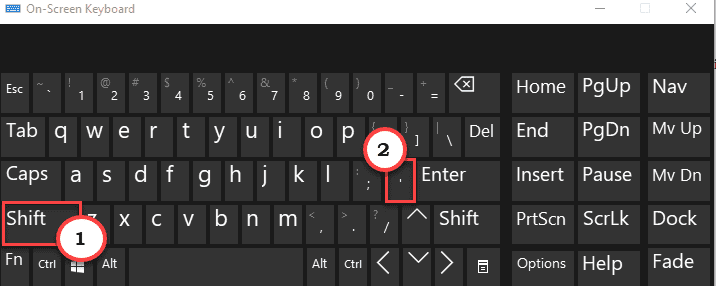
ეს მხოლოდ ამ საკითხის დროებითი გადაწყვეტაა.
შეასწორეთ 3 - შექმენით და გამოიყენეთ ახალი ადგილობრივი ანგარიში
თქვენ უნდა შექმნათ ახალი ადგილობრივი ანგარიში, რომ იქიდან გამოიყენოთ კლავიატურა.
1. დააჭირეთ ღილაკს ვინდოუსის გასაღები + Q გასაღებები ერთად. შემდეგ, აკრიფეთ „სმდ“.
2. ამის შემდეგ, მარჯვენა ღილაკით დააჭირეთ ღილაკს "ბრძანების სტრიქონი“. შემდეგ, დააჭირეთ ღილაკს ”Ადმინისტრატორის სახელით გაშვება“.

3. ახლა თქვენ უნდა შექმნათ ახალი ადმინისტრატორის ანგარიში, უბრალოდ, კოპირება-ჩასმა ეს ბრძანება და შეცვალეთ იგი შესაბამისად. შემდეგ დააჭირეთშედი‘შეასრულოს იგი.
წმინდა ადგილობრივი ჯგუფის ადმინისტრატორები/add
[
ᲨᲔᲜᲘᲨᲕᲜᲐ–
შეცვალეთ „”თქვენს მიერ არჩეული ნებისმიერი სახელით.
თუ მომხმარებლის სახელია -სამბიტი‘. ბრძანება იქნება -
წმინდა ადგილობრივი ჯგუფის ადმინისტრატორები სამბიტი /add
]

დახურეთ ბრძანების სტრიქონის ფანჯარა. შედით Windows- ში ამ ახალი ანგარიშის გამოყენებით. შეეცადეთ აკრიფოთ [“] ჩასაწერად.
ფიქსის 4 - წაშალეთ ნებისმიერი hotkey პროგრამა
სკრიფტინგის საკვანძო ინსტრუმენტებს, როგორიცაა AutoHotkey, Sharpkeys, შეიძლება გამოიწვიოს ეს პრობლემა.
1. თქვენ უნდა გახსნათ გაიქეცი ფანჯარა, თქვენ უნდა დააჭიროთვინდოუსის გასაღები' და "რ“.
2. Შემდეგ დაწერე "appwiz.cpl”ამ ტერმინალში და შემდეგ დააჭირეთ ღილაკს”კარგი“.

3. როდესაც დაინსტალირებული პროგრამების სია გამოჩნდება თქვენს წინაშე, მოძებნეთ keymapping ნებისმიერი პროგრამა.
4. შემდეგ, დააჭირეთ მაუსის მარჯვენა ღილაკს ზე "AutoHotkey”და შემდეგ დააჭირეთ”წაშალეთ“.
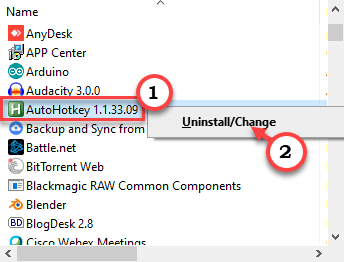
5. შემდეგ დააჭირეთ ღილაკს ”წაშალეთ”კვლავ ამოიღეთ პროგრამა თქვენი კომპიუტერიდან.
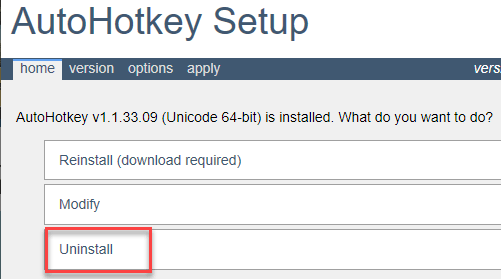
ეს წაშლის გასაღების ასახვის ინსტრუმენტს. არ დაგავიწყდეს რესტარტი თქვენს კომპიუტერს ერთხელ.
ამით უნდა მოგვარდეს თქვენი სისტემის ორმაგი ციტატების აკრეფის პრობლემები.

![როგორ გავადიდოთ და შევამციროთ ოპერაში [კლავიატურის მალსახმობები]](/f/b357fb1ea36744ea5dbead89420d1055.png?width=300&height=460)
